Jak nastavit a blikat router Huawei HG8245H

- 2797
- 707
- Mgr. Rainhard Jánský
Produkty čínského podniku Huawei získaly popularitu po celém světě, a to není překvapivé - má záviděníhodnou spolehlivost, vysokou výkonnost a vynikající kvalitu. Huawei HG8245H je další vývoj této společnosti, který vám umožňuje organizovat přístup k síti. Tento optický směrovač umožňuje konfigurovat internet pomocí technologie PON. Podrobněji zvažte, jaké funkce má zařízení a jak ho blikat.

Poskytovatel Rostelecom vydává směrovače pro své zákazníky
Charakteristiky:
- přítomnost portu USB;
- Zařízení může být ve vzdálenosti 20 km od akceptačního modulu;
- Wi-fi;
- 2 porty portů;
- 2,8*17,6*12,8 cm;
- 0 ... 40 stupňů Celsia;
- H.248, protokoly SIP;
- 4 port Ethernet;
- Filtr URL, IP adresy, MAC adresy;
- Přesměrování portů;
- 802.11 b/g/n;
- Auto-adaptivní port;
- VoIP, Nat;
- 60 tisíc. Hodiny adaptéru.
Podle výrobce je terminál schopen pracovat 23 let a maximální výkon, který spotřebovává, je 15,5 wattů.
Je to Huawei HG8245H, který je vydáván poskytovatelem Rostelecom pro své předplatitele. Celé jméno produktu - Echolife HGF8245H.
Na straně zařízení jsou WPS, resetovací klíč, zapnutí/deaktivace Wi-Fi. Kromě toho zde můžete vidět rozdělení BBU, promyšlené pro připojení záložní baterie, stejně jako část USB. Můžete vyhodnotit úroveň nabíjení baterie přímo z rozhraní terminálu.
Spojení
Než začnete experimentovat s nastavením routeru, mělo by být zařízení připojeno k PC a síti. Chcete -li to provést, připojte drát poskytovatele k optickému portu routeru (umístěné vlevo). S počítačem se můžete spojit pomocí Ethernetu pomocí náplastikového kabelu: Jeden konec je připojen k síťové desce PC, druhý v portu LAN terminálu. Porty TEL2 a TEL1 se používají, pokud je síť naladěna na SmartTV nebo IP-Telefon.
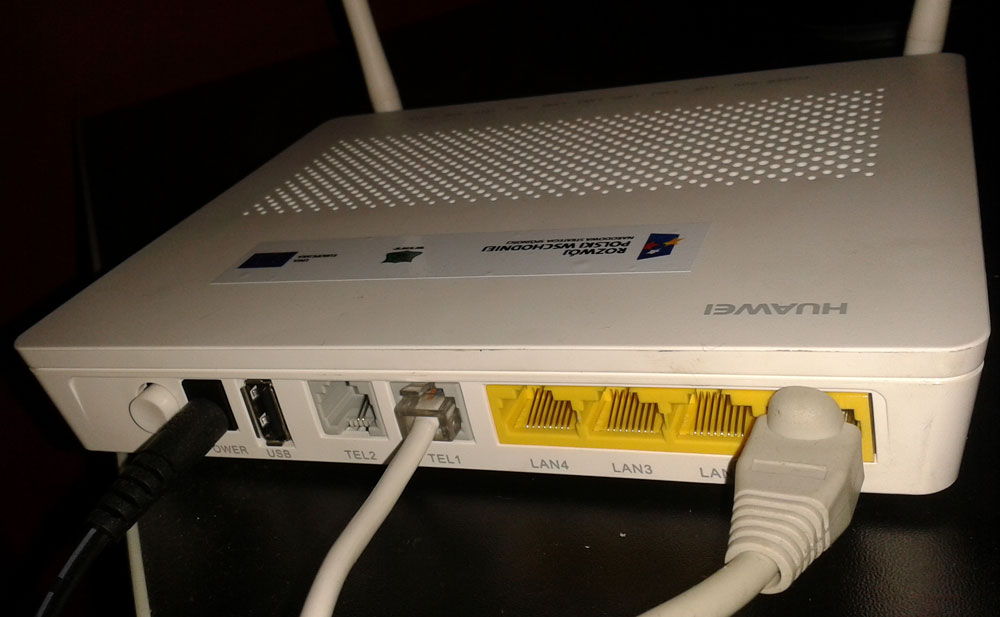
Internetové nastavení
Nejprve musíte otevřít prohlížeč a vstoupit do řádku „192.168.100.1 ". Na této cestě můžete vstoupit do rozhraní routeru Huawei HG8245H. Systém nabídne zadat heslo a přihlášení. V rámci parametrů telecomadmin/admintelEcom můžete dokončit kompletní nastavení zařízení a root/admin umožní změnit parametry Wi-Fi.
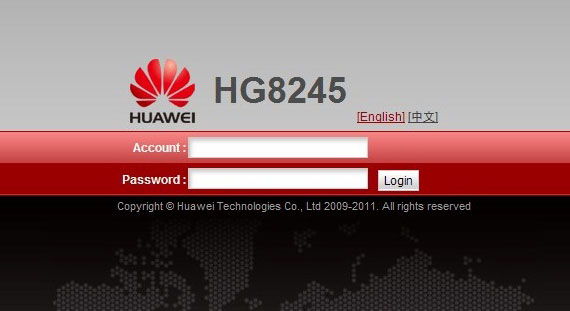
Po přihlášení přejděte do sekce „LAN Port Work Mode“ „LAN“. Naším úkolem je vybrat porty, které budou použity k propojení sítě. Nejlepší je označit vlajkami všechny porty najednou, ale používat služby IPTV budete muset opustit poslední port pro předponu.
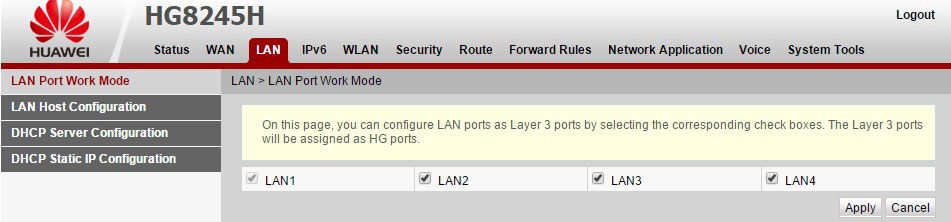
Po dokončení toho přejděte na „WAN“ a zadejte sem následující parametry:
- Povolit WAN;
- Seznam služeb - internet;
- Režim - trasa;
- Možnosti vazby - SSID1;
- Povolit VLAN;
- Režim získávání IP - PPPOE;
- Povolit NAT;
- Uživatelské jméno/Pass - Zadejte informace uvedené ve smlouvě (pokud je dokument někde ztracen, podpora volání);
- Metoda vytáčení - auto.
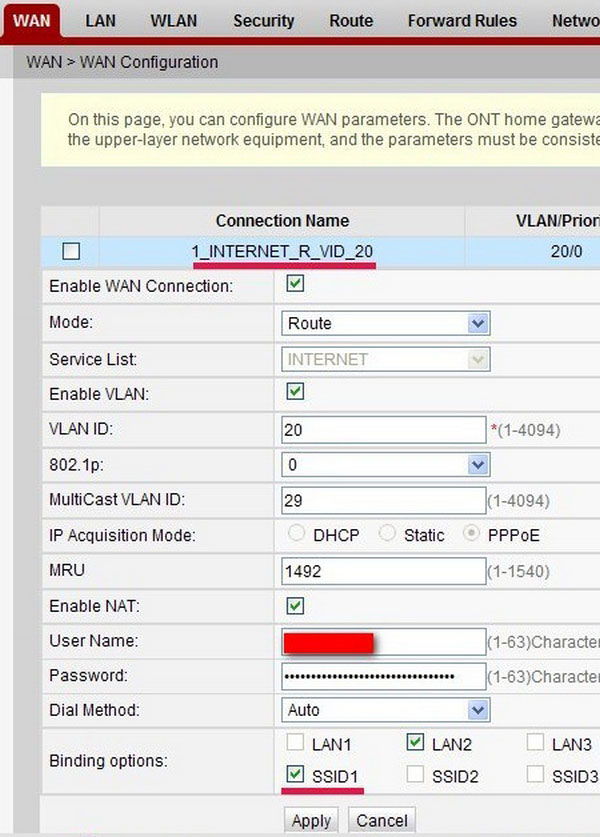
Nezapomeňte předepsat ID VLAN, bez kterého nebude možné vytvořit připojení k internetu. Správný identifikátor řekne specialistovi technické podpory. Konfigurace by měla být uložena prostřednictvím systémových nástrojů „Konfiguračního souboru“ “.
IPTV
Chcete-li nakonfigurovat IP-Television z Rostelecom pro router Huawei HG8245H, doporučujeme vám vytvořit nové připojení v sekci „WAN“. Pokud jde o nastavení internetu, musíte zde nastavit DAW naopak povolit VLAN a povolit WAN Connection. Tímto způsobem vyplňte zbytek polí:
- Režim - most;
- Seznam služeb - IPTV;
- Typ mostu - ip_bridged.
Parametr „Oslepovací možnosti“ je zodpovědný za port, pomocí kterého bude předpona IPTV fungovat, takže si musíte vybrat bezplatný port (LAN4). Je také důležité stanovit prioritu 4 naopak „802.1p ". ID VLAN je považován za hlavní parametr, je dán poskytovatelem.
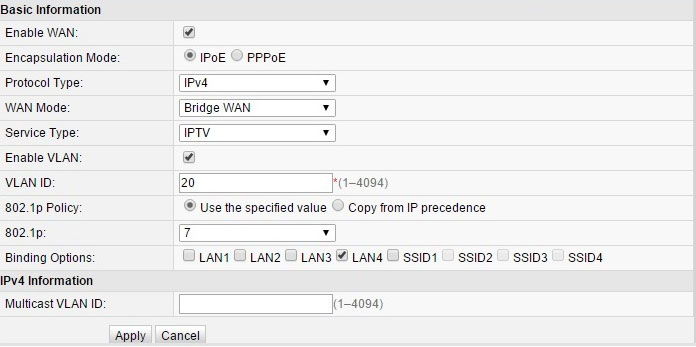
V další fázi přejděte do části konfigurace IGMP síťové aplikace. Vše, co je třeba zde provést, je nasadit parametr Snoopingu IGMP a povolit IGMP (IGMP Enable).
Nastavení Wi-Fi
Nejprve musíte otevřít kartu WLAN. Zde nabízejí vývojáři routeru Huawei HG8245H, aby pojmenovali svou síť (název SSID) a zvolili pro něj typ šifrování. Po nastavení parametru režimu autentifikace na polohu „WPA/WPA2“ se otevře nabídka Nastavení zabezpečení. Zbývá pouze zadat heslo do pole WPA Pressharedkey. Pamatujte, že naproti polích povolení WMM, boadcast SSID a Enable SSID by se měly zobrazovat příznaky.
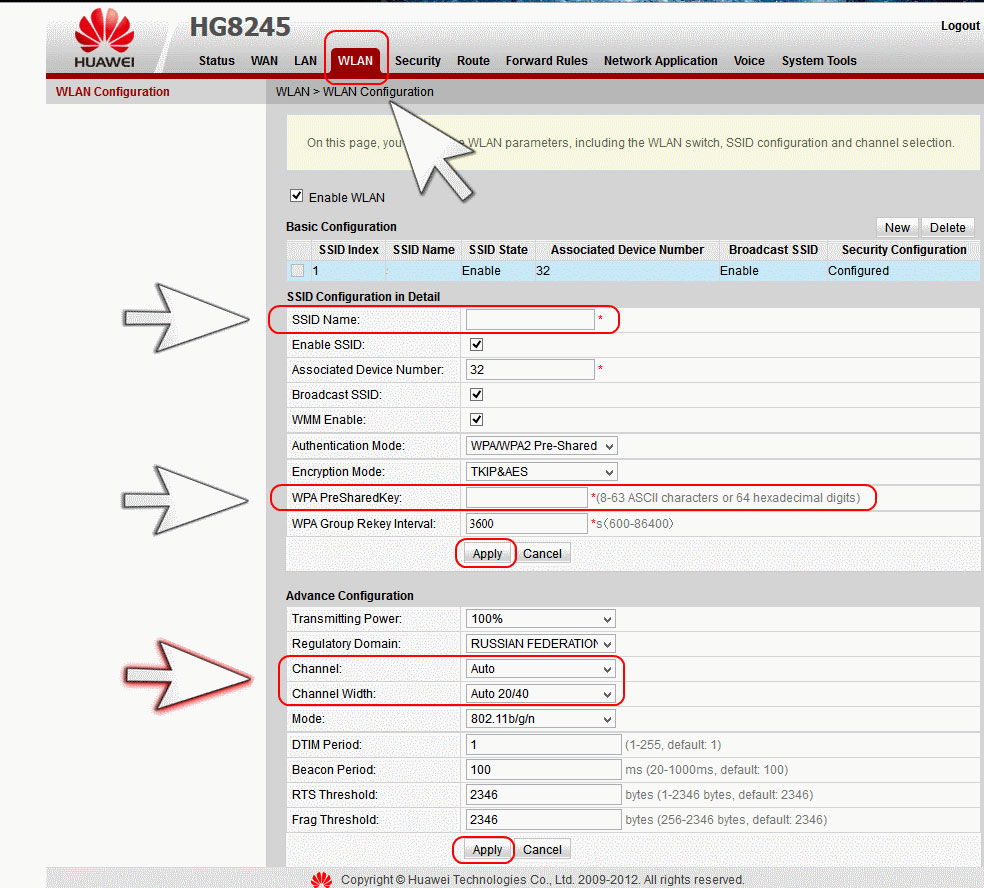
Huawei HG8245H, poskytovaný Rostelecom, má malý rozsah Wi-Fi, vše záleží na počtu sítí umístěných kolem, jakož i na tloušťce stěn v domě nebo bytě.
Chcete -li aktivovat přístupový bod, restartujte zařízení.
Firmware
Mikroprogram Huawei lze aktualizovat na nejnovější verzi, což umožňuje routeru pracovat co nejúčinněji. Firmware je pravidelně stanoven na webových stránkách výrobce, takže nejprve jděte tam a stáhněte si soubor na našem PC.
Odborníci dále doporučují uložení aktuální konfigurace routeru na pevném disku (uložte parametry v „konfiguračním souboru“).
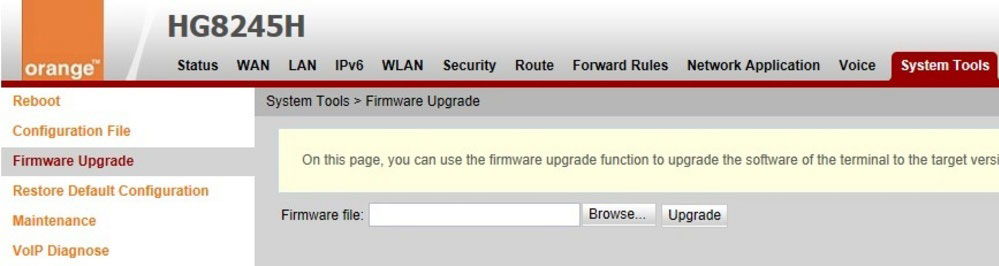
Po provedení těchto kroků najděte položku „Upgrade firmwaru“ v nástrojích systému rozhraní. Pokyny jsou zde elementární - musíte předepsat cestu k souboru firmwaru a zahájit proces aktualizace.
Po instalaci firmwaru bude terminál provést restart samostatně.

